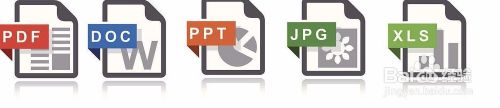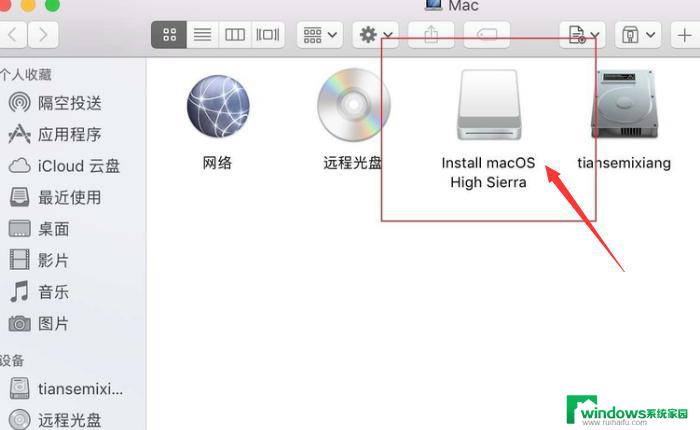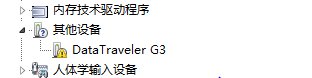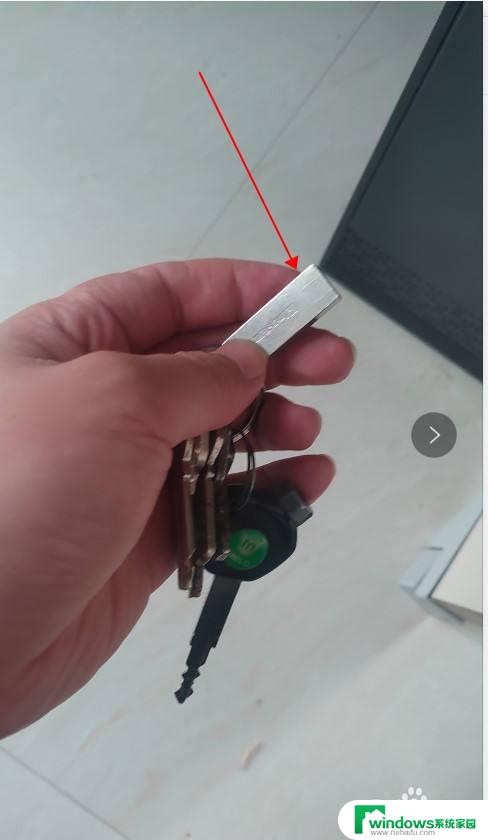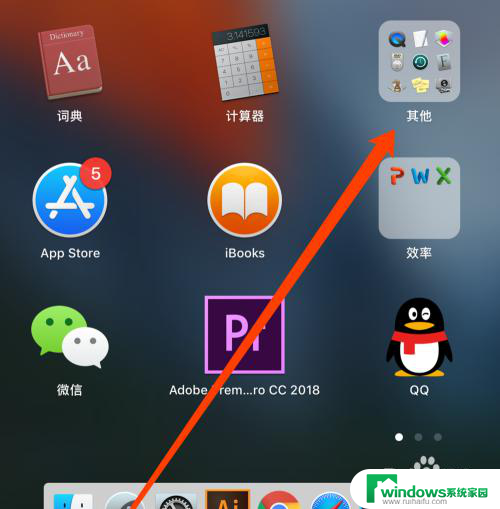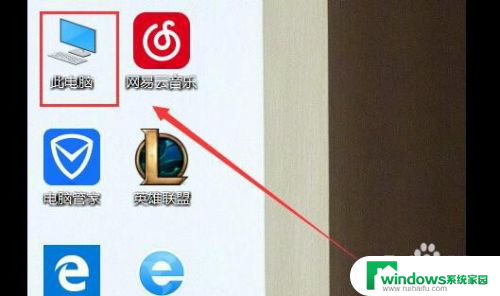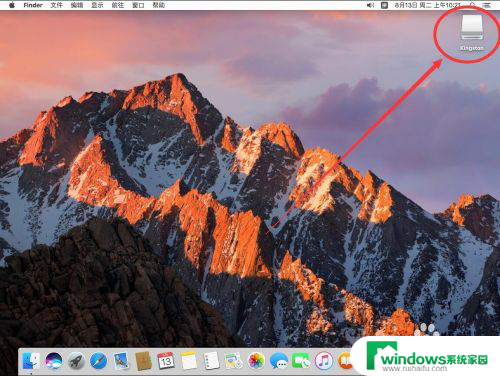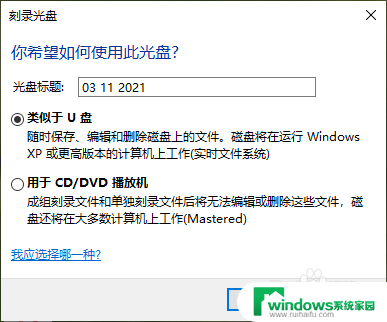u盘怎么在mac和window上使用 在Mac电脑上使用Windows格式U盘的方法
u盘怎么在mac和window上使用,在如今数字化快速发展的时代,U盘作为一种便捷的外部存储设备,被广泛应用于我们的日常生活和工作中,由于操作系统的不同,我们在使用U盘时可能会遇到一些困扰。特别是在Mac电脑上使用Windows格式的U盘,往往需要一些额外的步骤和技巧。本文将重点介绍如何在Mac和Windows两个不同的操作系统上使用U盘,并提供一些方法来解决这一问题。无论您是Mac用户还是Windows用户,相信本文可以帮助您更好地利用U盘,提高工作效率。
具体步骤:
1.这个步骤可以在Windows上进行,也可以在Mac系统上进行。
在Windows上进行,在要格式化的U盘上右键,选择“格式化”
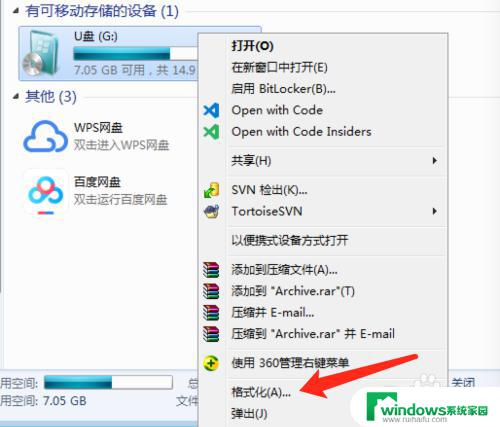
2.在“格式化”窗口上,在“文件系统”中选择“exFAT”。然后点击“开始”格式化
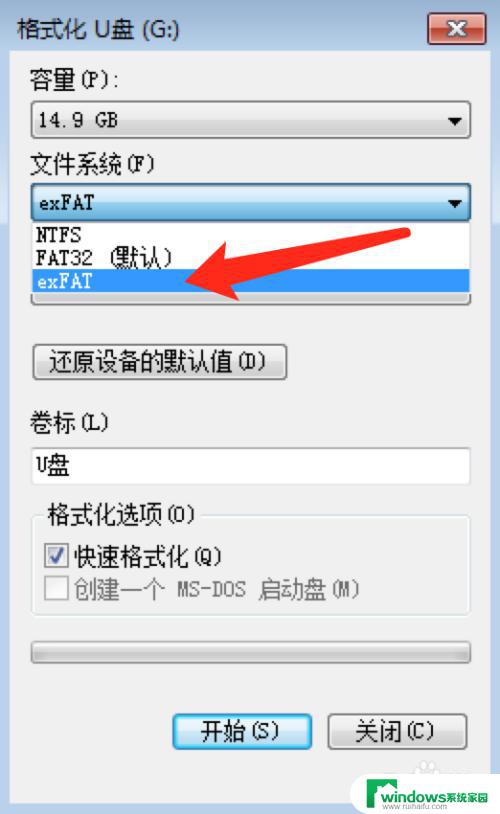
3.格式化后,这个U盘在Mac系统上也能正常识别使用了。
4.我们也可以在Mac系统上格式化U盘成exFAT格式。
在“应用程序”中找到“实用工具”,点击进入,里面有一个“磁盘工具”
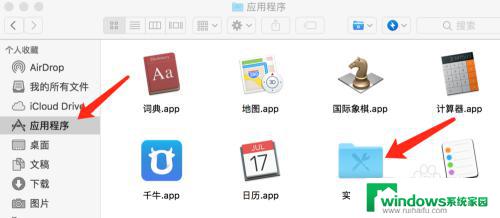
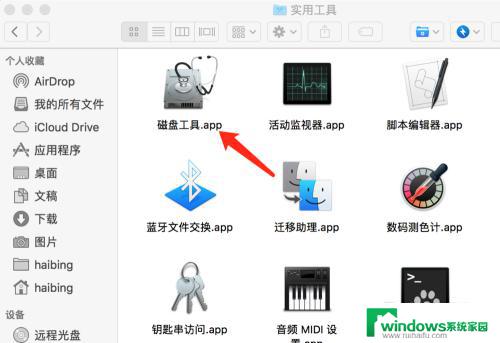
5.打开“磁盘工具”,在左边选中要格式化的U盘。然后在点击上方的“抹掉”
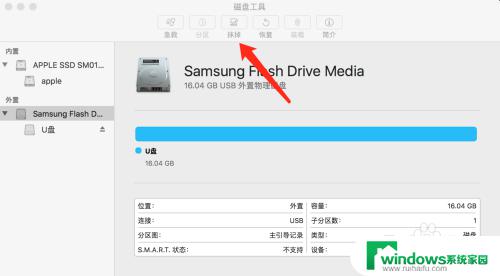
6.名称:U盘名称,可随意。
格式:选择“ExFAT”
方案:选择“主引导记录”
选择后,点击“抹掉”开始格式化
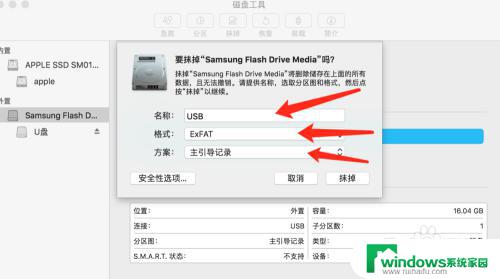
以上是如何在Mac和Window上使用U盘的全部内容,如果您遇到了同样的问题,请参考小编的方法进行处理,希望这些方法对您有所帮助。